قد يكون رهان آمن لجعل مايكروسوفتلن تحصل أبدًا على تعليق تسليم التحديثات للجميع دون أي مشاكل. أقل ما يمكن القيام به هو قصر مشاكل التحديث على إصدارات الميزات الرئيسية ولكن يبدو أن التحديثات التراكمية لها مشاكلها الخاصة. يتم إصدار التحديثات التراكمية شهريًا ومن حيث المبدأ ، يجب تثبيتها دون أي عوائق. منذ ديسمبر 2017 ، لم يتمكن المستخدمون من تثبيتها. يتم تنزيلها دون أي مشاكل ولكن تفشل في التثبيت. في أسوأ السيناريوهات ، عالق المستخدمون في حلقة تمهيد. التحديثات التراكمية عالقة المستخدمين مرة أخرى. إليك إحدى الطرق الممكنة لإصلاحها.
إصلاح تمسك التحديثات التراكمية
يجب أن يعمل هذا الإصلاح في حالة فشل التحديثات التراكميةلتثبيت أو فشل في التنزيل أو فشل في الكشف عنها. يرتبط الإصلاح بتأجيل التحديثات وستحتاج إلى حقوق إدارية على نظامك لتطبيقه.
افتح تطبيق الإعدادات وانتقل إلى مجموعة إعدادات التحديث والأمان. انتقل إلى علامة التبويب تحديثات Windows. مرر لأسفل ، وانقر فوق "خيارات متقدمة".

على شاشة الخيارات المتقدمة ، لديك خيارانالقوائم المنسدلة التي تتيح لك اختيار وقت تسليم التحديثات. هناك نوعان من التحديثات ؛ ميزة والجودة ، ويمكنك تأجيلها بشكل فردي. افتح كلا القائمة المنسدلة واضبط القيمة على 5 أيام. ارجع إلى علامة تبويب Windows Update الرئيسية واسمح لها بالتحقق من وجود تحديثات مرة أخرى. هذه المرة ، يجب عليهم التنزيل ويمكنك تثبيتها يدويًا ، أو السماح لنظام التشغيل Windows 10 بتثبيتها أثناء ساعات العمل.
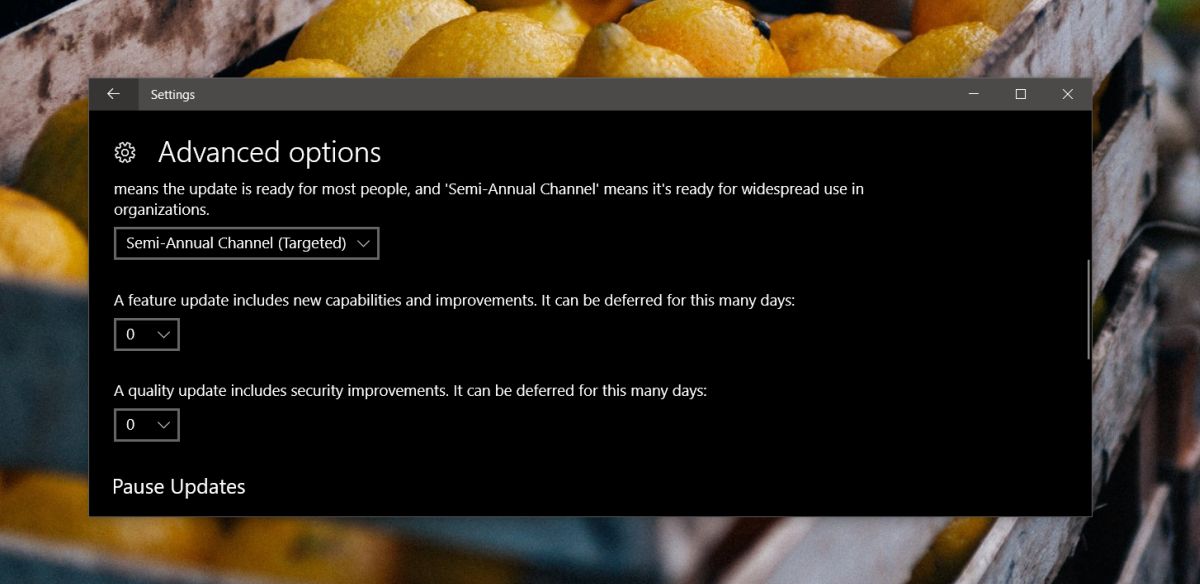
بمجرد تثبيت التحديثات ، يمكنك تغيير وقت التأجيل إلى 0 يومًا.
حظر التحديثات
إذا كان لديك أي تطبيقات مثبتة تحظر نظام Windowsالتحديثات ، يجب عليك إما تعطيلها أو إلغاء تثبيتها. تعمل هذه التطبيقات عن طريق تعطيل الخدمات الأساسية التي يجب أن تعمل من أجل اكتشاف التحديثات الجديدة وتثبيتها. قد تكون هذه التطبيقات هي السبب في أنك تواجه مشكلة في تثبيت التحديثات. إذا كنت تستخدمها لمنع إعادة تشغيل النظام بشكل مفاجئ ، فمن الأفضل استخدام ميزة التحديثات المؤجلة بدلاً من ذلك. بالإضافة إلى ذلك ، يجب ألا تؤجل التحديثات إلا إذا كان لديك سبب وجيه لذلك على سبيل المثال ، الإصدار التالي يكسر برنامج التشغيل أو المكون الأساسي على جهاز الكمبيوتر الخاص بك. عند توفر تحديث ، قم بتخصيص وقت لتثبيته.
إذا كنت تستخدم تطبيقات لحظر التحديثات ، أو إذا كان الحل أعلاه لا يعمل من أجلك ، فحاول إعادة تعيين وكيل تحديث Windows. إنها طريقة أساسية إلى حد ما لإصلاح تحديثات Windows 10 المتوقفة.












تعليقات